很多小伙伴的日常工作就需要绘制CAD图纸,线条绘制是重要的工具之一,其中有曲线、折线、实线、虚线等各种类型,有时需要使用虚线绘制内容,例如:绘制三视图、绘制窗户、绘制一些区分的时候更要用到虚线等,那么今天就教大家CAD画虚线教程,有需要学起来~
1、迅捷CAD编辑器一款应用于CAD格式文件的编辑软件,可以用于dwg、dxf格式文件的编辑和浏览功能,打开之后的页面功能面板一目了然,支持多种CAD文件格式,能够满足不同领域的绘图需求,应用内提供了丰富的快捷键和命令,可以帮助我们快速完成绘图操作。
它不仅可以用于编辑CAD,也可以绘制图纸内容,画实线、画虚线、多段线、S曲线等都不是问题。

打开CAD图纸,点击上方工具栏【编辑器】-【线型】可以看到如下页面,都是英文,意思是等画线、等画线、等点画线等,点击需要的线型例如需要画虚线选择【ISO dash】设置一下比例(数值越大线越密集)点【OK】即可。
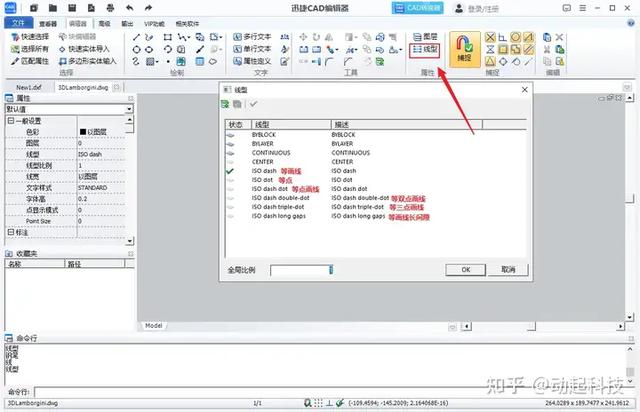
然后选择上方的【线】工具,定位合适的位置画线查看,此时画出来的线就是虚线了。
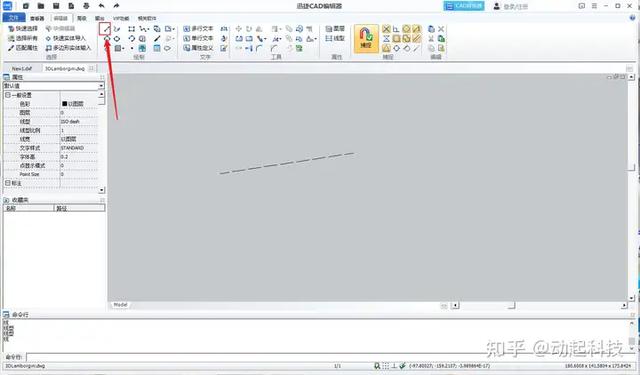 2、AutoCAD
2、AutoCAD一款计算机辅助设计软件,简称CAD,可以用于二维绘图、三维建模,多运用在土木建筑、装饰装潢、工业制图、电子工业、服装加工等领域。
在CAD工具栏的线型选项中可以设置线型为虚线,一般我们下拉查看时并没有虚线选项。这个时候需要点击【其他】-【加载】。
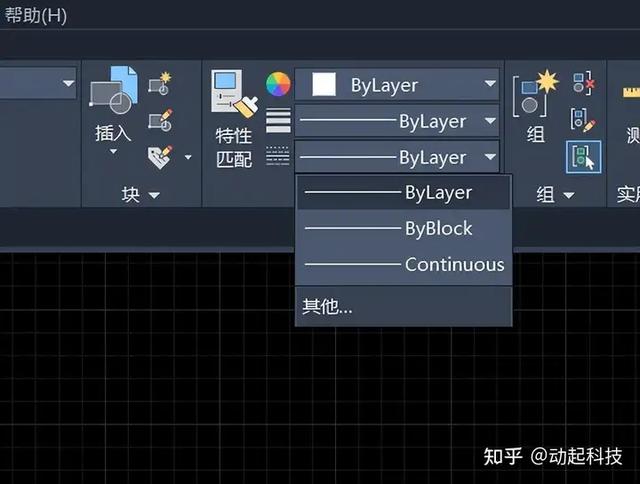
此时会弹出【加载或重载线型】对话框,在这个对话框中可以看到许多其他线型,其中就包括虚线,选择需要的线型点击【确定】。
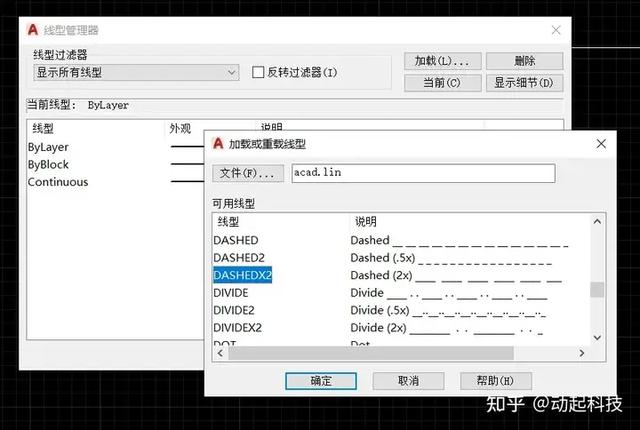
接下来就可以在我们的线型管理器中看到刚刚加入的虚线了,点击即可使用,不过为了区分实线与虚线,建议大家实线和虚线分图层绘制哦,将图层线性设置为虚线即可~
 3、Revit
3、Revit一款管道工程设计的三维软件,是专为建筑信息模型(BIM)构建的,目前也是我国建筑业BIM体系中使用最广泛的应用之一,它可用于帮助建筑设计师设计、建造和维护质量更好、能效更高的建筑,

打开软件(如果需要在已有的CAD中添加虚线可以打开CAD图纸),选择上方的【建筑】选项卡中的【墙】或其他适当的工具,在属性调校板中,找到“线型”选项。
在弹窗页面中,选择一个需要的虚线类型,例如 "Dash Dot"或 "Centerline",接着就可以绘制虚线了。
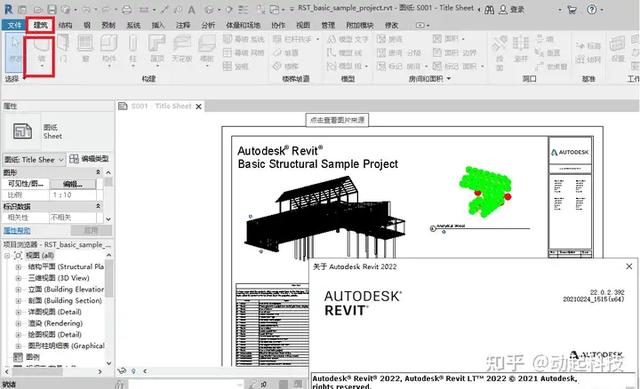 4、solidworks
4、solidworks一个基于Windows开发的三维CAD系统,软件功能强大且易用易学,深受工程师和设计者的喜爱,它主要用于三维设计,但也支持二维绘图,也可以用于CAD的虚线绘制。

首先,我们需要在SolidWorks中选择用于绘制线段的工具,可以是线段或构造几何线的工具。
接着在属性管理器中,找到线型【Line Type】选项。线型选项选择虚线,例如"Dash"或"Dotted"。选择好之后咱们就可以根据需求使用鼠标在图纸上选择位置开始绘制虚线了。
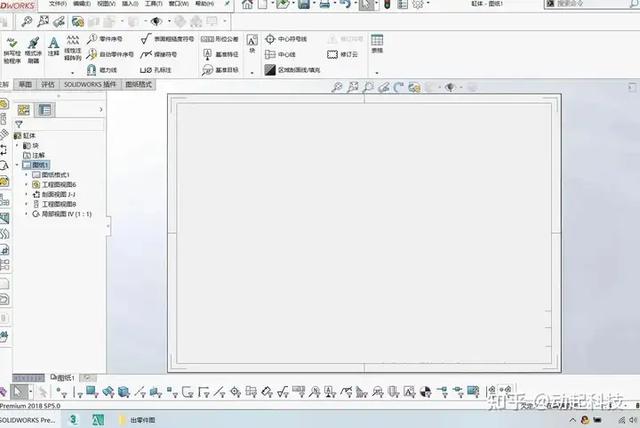
以上就是本次分享到的几个CAD画虚线教程了,希望能对你有所帮助~
